苹果备份失败怎么办?解决方法有哪些?
苹果设备在备份过程中可能会遇到各种问题,导致备份失败,这往往让用户感到焦虑,因为备份中保存着重要的数据、照片、应用信息等,要解决“苹果为什么备份不了怎么办”的问题,首先需要明确备份失败的具体原因,然后针对性地进行排查和处理,以下是常见的原因及对应的解决方法,帮助用户顺利恢复备份功能。
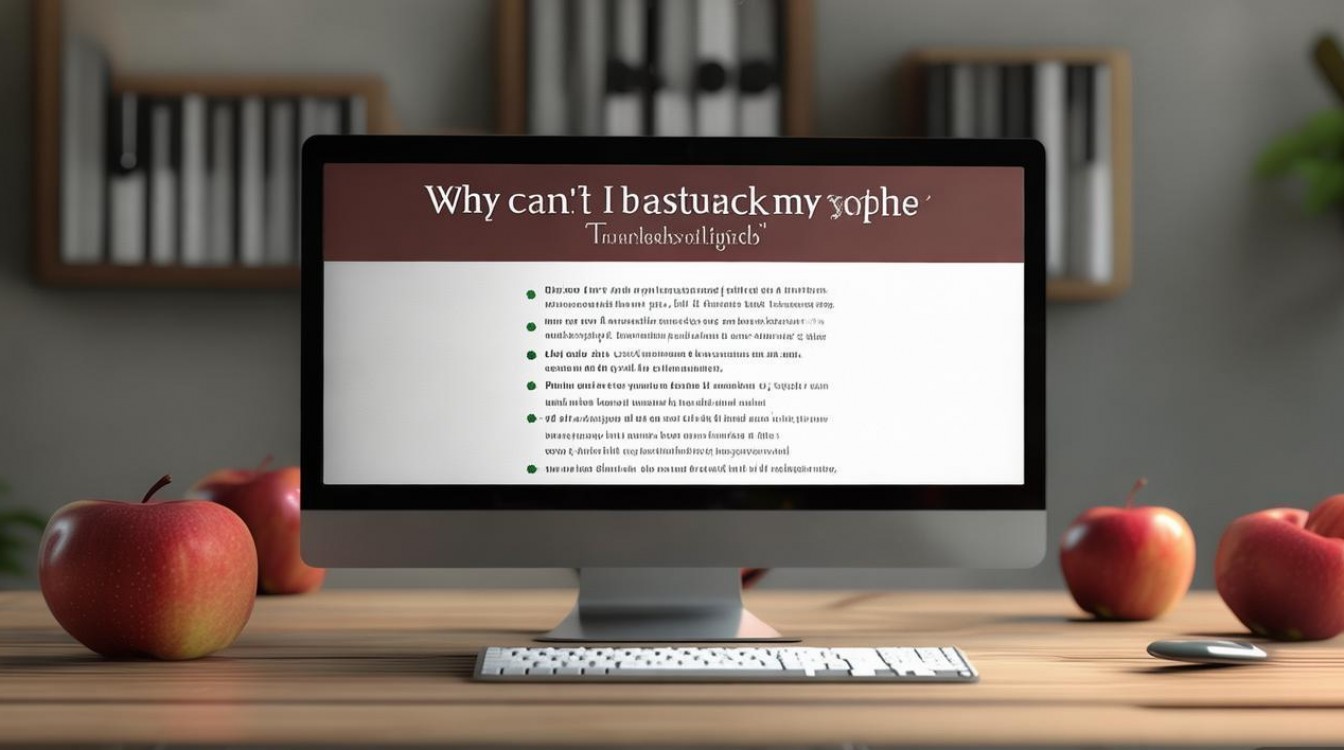
检查基础连接与设置问题
备份失败的首要原因通常是基础设置或连接问题,用户需要确保设备与电脑(Mac或Windows PC)之间的连接稳定,且网络环境正常(如果是iCloud备份)。
- USB连接问题:如果通过电脑备份,建议使用原装USB数据线连接设备,并确保接口稳固,尝试更换USB接口或数据线,排除硬件故障。
- 电脑识别问题:在Mac上,检查“访达”是否能识别设备;在Windows上,确认“此电脑”中能看到iPhone或iPad图标,若无法识别,可能是驱动问题,需重新安装iTunes(Windows)或确保Mac系统已更新。
- iCloud备份的网络要求:iCloud备份需要稳定的Wi-Fi连接,且设备电量充足(建议连接充电器),若网络信号弱,可切换至其他Wi-Fi网络,或重启路由器。
存储空间不足
无论是iCloud备份还是电脑本地备份,存储空间不足是导致失败的常见原因。
- iCloud存储空间:登录Apple ID(设置 > [你的名字] > iCloud > 管理存储空间),查看剩余空间,若不足,可删除旧备份、关闭不需要的iCloud同步功能(如邮件、备忘录),或升级iCloud套餐。
- 电脑本地存储空间:备份前检查电脑的硬盘剩余空间,至少需要比设备可用存储多1-2GB,若空间不足,可清理电脑中的临时文件或转移大文件至其他存储设备。
以下是存储空间检查的简要对比:
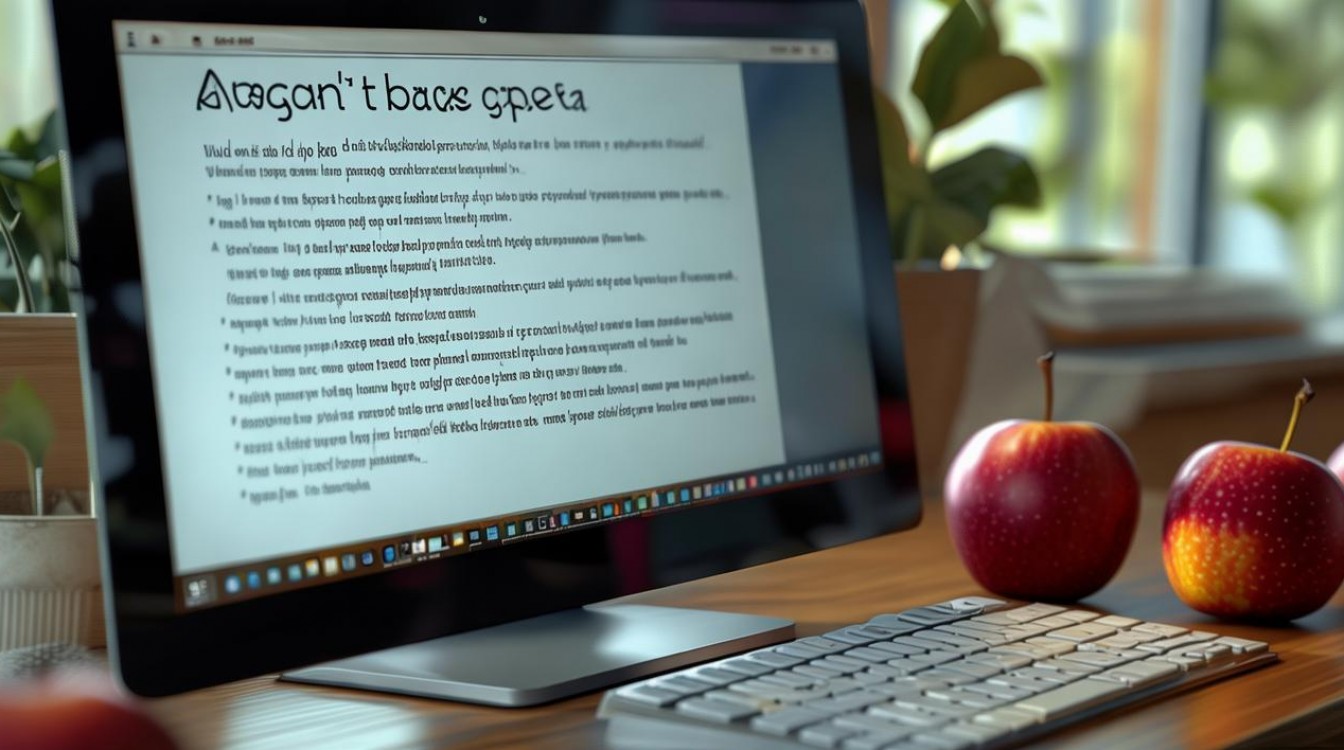
| 备份类型 | 检查路径 | 解决方案 |
|---|---|---|
| iCloud备份 | 设置 > [你的名字] > iCloud > 管理存储空间 | 删除冗余数据、升级iCloud套餐 |
| 电脑本地备份 | Mac:访达 > 位置 > Macintosh PC:此电脑 > 本地磁盘(C:)等 | 清理磁盘空间、转移大文件 |
设备或系统问题
设备本身的状态或系统故障也可能导致备份失败。
- 设备系统异常:iOS系统崩溃或卡顿可能影响备份功能,尝试强制重启设备(iPhone 8及以上型号:快速按音量+、音量-,长按电源键;iPhone 7及以下:同时按Home键和电源键),待设备正常后再尝试备份。
- 系统版本过旧:旧版本的iOS可能与新版iTunes或iCloud不兼容,建议前往“设置 > 通用 > 软件更新”,将系统升级至最新版本。
- 备份文件损坏:若之前备份文件损坏,可能导致后续备份失败,在电脑上删除旧的备份文件(Mac:访达 > 偏好设置 > 通用 > iCloud备份 > 管理备份;Windows:iTunes > 编辑 > 偏好设置 > 设备 > 删除备份),然后重新开始备份。
权限与账户问题
账户权限或设置错误也可能导致备份失败。
- Apple ID限制:确保Apple ID未受限,且“查找我的iPhone”功能已开启(设置 > [你的名字] > 查找 > 查找我的iPhone),若关闭,可能导致iCloud备份失败。
- 电脑备份权限:在Mac上,检查“访达” > “偏好设置” > “隐私”中,是否有“USB大容量设备”的访问权限;在Windows上,确保iTunes有完全控制权限。
- 第三方安全软件干扰:部分杀毒软件或防火墙可能阻止iTunes与设备通信,尝试暂时关闭安全软件,或添加iTunes至白名单后重试备份。
尝试其他备份方式
若以上方法均无效,可考虑更换备份方式:
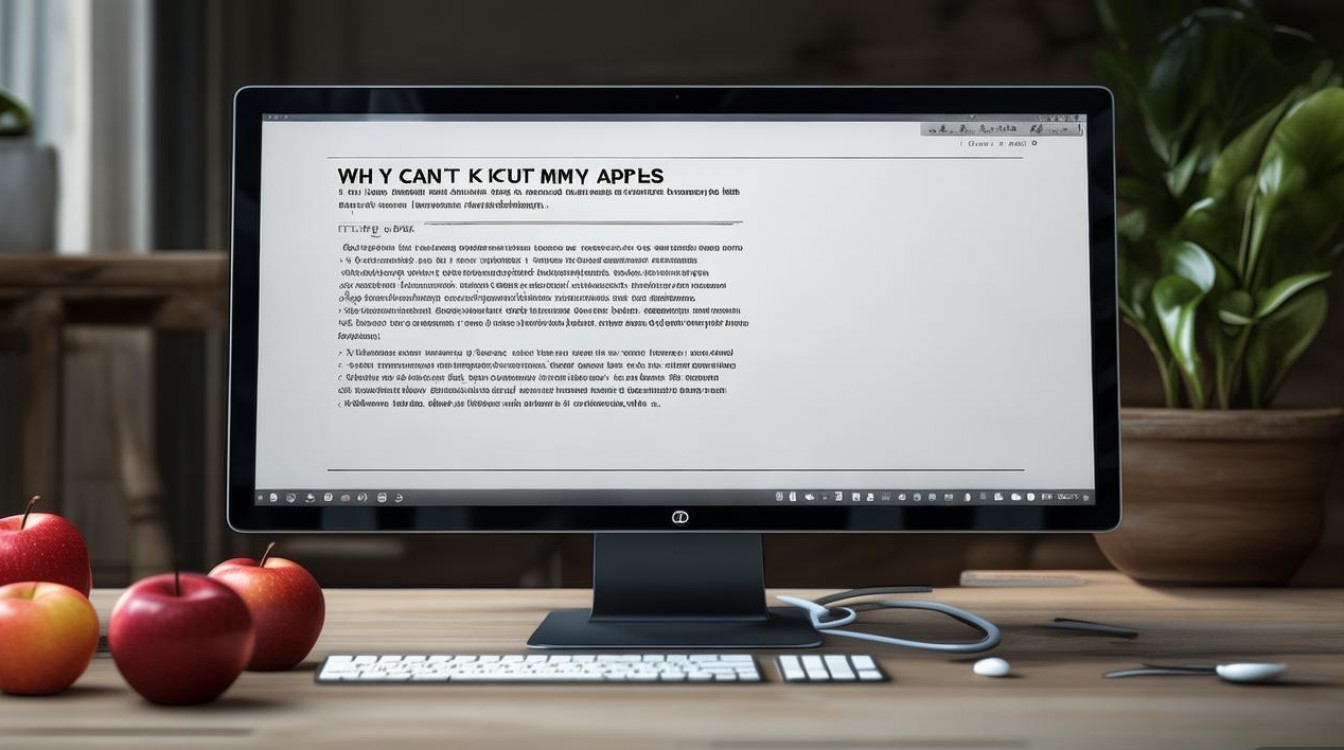
- 使用第三方工具:如iMazing、爱思助手等,支持本地备份且功能更灵活,但需注意选择可信工具。
- 分批备份:若备份文件过大,可尝试仅备份关键数据(如照片、通讯录),通过“设置 > [你的名字] > iCloud > 关闭不需要的同步功能”减少备份量。
相关问答FAQs
Q1:备份时提示“备份失败,发生未知错误(-14)”怎么办?
A:错误代码-14通常表示设备与电脑连接中断或USB数据线故障,建议更换原装数据线,尝试将设备连接至电脑其他USB接口(避免使用前置USB接口),或重启电脑和设备后重试,若问题依旧,可能是设备硬件故障,需联系Apple官方支持。
Q2:备份到iCloud时提示“此iPhone尚未备份”,但实际已开启iCloud备份,如何解决?
A:此问题可能是iCloud同步延迟或网络异常导致,首先检查Wi-Fi连接和设备电量,确保设备连接电源,然后前往“设置 > [你的名字] > iCloud > iCloud备份”,手动点击“立即备份”,若仍提示失败,可尝试退出Apple ID后重新登录,或前往“设置 > 通用 > 重置 > 重置所有设置”(注意:此操作不会删除数据,但会重置系统设置)。
版权声明:本文由环云手机汇 - 聚焦全球新机与行业动态!发布,如需转载请注明出处。



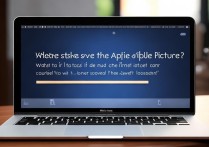








 冀ICP备2021017634号-5
冀ICP备2021017634号-5
 冀公网安备13062802000102号
冀公网安备13062802000102号